OA问题汇总及解决方法
OA客户端常见问题及解决方案汇总

OA客户端常见问题及解决方案1客户端未安装或安装不完整1.1常见现象(1)OA流程正文(Office/WPS)无法正常显示。
(2)打开流程管理界面时,提示加载控件,但无法加载成功。
(3)流程监控中,无法显示图形化的流程监控图。
1.2解决方案1.2.1重装OA客户端重新安装客户端,考虑软件兼容性问题,在安装客户端之前最好推出360、卡巴斯基等杀毒软件,或者在弹出阻止窗口时设置为允许安装。
1.2.2手动设置IE浏览器若重新安装客户端后仍有上述异常现象,请按照以下手动设置方法对IE浏览器进行调整。
1.2.2.1检查浏览器及其版本为了更好使用OA,建议使用微软IE 32位浏览器且是IE 7及以上版本。
(目前OA暂不支持64位浏览器)1.2.2.2清楚浏览器缓存如图所示,点击“工具->删除浏览的历史记录”按钮,弹出下图所示界面,点击该界面“删除”按钮清除浏览器缓存,清除完成后重启浏览器。
1.2.2.3Internet选项设置临时文件查看方式点击IE菜单“工具”-〉“Internet选项”,系统弹出“Internet选项”对话框,在“常规”选项卡中,点击“浏览历史记录”区域的“设置”:进入Internet临时文件和历史记录设置窗口,将“检查所存网页的较新版本”设置为“每次访问网页时”:1.2.2.4Internet选项安全设置在Internet选项中切换到“安全”选项卡:点击“本地Intranet”,再点击“自定义级别”,进入安全设置对话框:除“使用SmartScreen筛选器”和“使用弹出窗口阻止程序”设置为“禁用”外,其他都要设置为“启用”。
点击“确定”保存设置并返回“安全”选项卡。
点击“可信站点”,进入:点击“站点”,进入:把OA系统所在的服务器地址(IP或域名)加入到可信站点,如下图所示:点击“关闭”返回到安全选项卡。
点击“可信站点”下的“自定义级别”,进入安全设置对话框:除“使用SmartScreen筛选器”、“使用弹出窗口阻止程序”和“仅允许经过批准的域在未经提示的情况下使用ActiveX”设置为“禁用”外,其他都要设置为“启用”。
OA常见问题及解决办法

OA常见问题及解决办法用户在使用OA的过程中可能会出现各类问题,以下罗列各类常见问题及解决办法供大家参考登陆时窗口一闪即逝故障现象:在登录界面输入用户名密码点击确定,IE窗口一闪自动关闭。
故障原因:A6是以弹出新窗口的方式来打开系统首页的,如果机器中装有拦截软件,则弹出的新窗口会被拦截。
解决方法:已知的弹出窗口被拦截的原因有三方面:1、WINXP SP2以后版本IE自带的拦截工具解决方法:打开IE窗口,在“工具-弹出窗口阻止程序-弹出窗口阻止程序设置”中将A6访问地址添加到“要允许的网站地址”,或将“筛选级别”设置为“低”,并将A6加入受信任站点。
2、雅虎助手、MSN工具栏、百度搜索、Google工具栏、诺顿等软件的拦截解决方法:可使用附件中提供的“IE插件卸载工具”,卸载左上角所有与IE的关联插件。
3、安装了某些软件如ACDSee 5.0迷你中文版后,导致IE的组件的注册信息错误解决方法:可使用附件中提供的“IE插件卸载工具”,点击“重新注册dll”来修复。
另外,在输入用户名和密码后按住[ctrl ]键的同时点击登陆,待系统完成显示正常再松开[ctrl ]键,这样也可以暂时躲过拦截,正常登录系统。
====================================== =================== ======IE插件卸载工具使用方法:双击运行后,工具会自动搜索出与IE绑定的工具软件,建议您对左上角(IE 扩展插件)全部勾选,然后点击下方的“卸载插件”,再点击“重新注册DLL”按钮,系统将自动将其与IE的绑定卸载干净。
客户端登陆找不到该页故障现象:服务器登陆正常,客户端登陆找不到该页;故障原因:网络不通,或访问端口被屏蔽;解决方法:1、首先要查找网络环境,网络是否能连通;2、若服务器为XP系统,更新到SP2后,系统自带的windows 防火墙会将端口关闭,此时关闭windows防火墙即可。
对oa系统中存在的主要问题与解决方案的探讨

对oa系统中存在的主要问题与解决方案的探讨篇一:OA系统使用过程中常见的问题及解决方OA系统使用过程中常见的问题及解决方法(I)1、出现发不出邮件时怎么办?进入OA将有用的邮件进行保存,没用的邮件在邮件前面的方格中打钩,点击删除(邮箱最大容量为10M,所以为了避免故障大家尽量不要传输过大的邮件)2、办理完的公文如何查阅?(1)发文过程中的查阅自己办理完的公文进入OA系统打开公文处理按公文状态或按拟稿单位进行查阅(2)发文流程结束后查阅公文进入OA系统打开公文处理历史记录查阅3、为何已经批阅公文,但公文还显示在待办事宜中?没有点击完成进行下一步。
(1)点击“正文”标签,单击“查看正文”按钮,即可查看正文。
(2)确认信息输入无误,点击“完成”按钮,进入提交确认界面。
单击下一步,文档返回给起草人。
4、如何删除待办事宜?在IE浏览器中单击“个人办公待办事宜”菜单进入“待办事宜”模块。
该模块包括:“待办事宜”、“已办事宜”两个部分。
待办事宜:显示等待办理的事宜信息,查找到自己要删除的待办事宜进行删除。
已办事宜:已经办理完毕的事宜,可以根据“当日”、“本周”、“本月”、“全部”四个不同的分类查看。
也可以进行相应的删除。
篇二:oa常见问题及解决方法OA常见问题及解决方法一、正文打不开最好不要安装有火狐、遨游等浏览器1. 新机或者新装过系统要做2步:加入信任站点和IE设置(1)加入信任站点在IE的工具--Internet选项--安全(以下称安全页面),在安全页面选中图标“可信任的站点”,然后按钮“站点”,将https选项去掉,然后将加入可信任网址,确定后回到安全页面(2)IE设置打开一个OA登陆页面,如下图属示:点“IE浏览器设置”,然后点“是”,再点“确定”就自动设置好了。
如果还是不能打开正文,就在安全页面选中图标“可信任的站点”,然后按钮“自定义级别”,禁用“使用弹出窗口组织程序”(如果是就还要禁用“仿冒网站筛选”),之后确定,回到安全页面再次确定;如果是Vista系统,就要在MSCONFIG里面禁用保护2、非新机或者非新装过系统(1)IE设置(2)删除临时文件Temp以及IE缓存(Temporary Internet Files)(3)删除插件:用360或者windows清理助手删除插件,修复IE。
OA常见问题及处理方法PPT课件
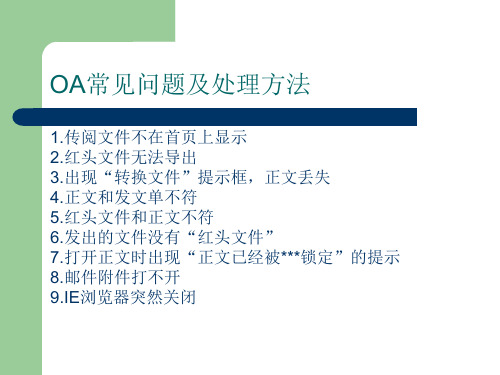
正文和发文单不符
问题原因:在同一台电脑上打开两个文件的正 文。
处理办法:在整个流程过程中,在任何一个流 程节点下把正文重新拷入,重新盖章即可。
如何避免:在发文过程中,在“用印”节点盖 章完毕后,要点击“红头文件”查看是否正确。 “分发”节点在分发前要点击“红头文件”查 红头是否正确。
红头文件和正文不符
处理办法:更改附件名,去掉空格和非法字符,重新 发邮件。
写在最后
经常不断地学习,你就什么都知道。你知道得越多,你就越有力量 Study Constantly, And You Will Know Everything. The More
You Know, The More Powerful You Will Be
问题原因;待处理的传阅文件太多。 处理办法:个人办公\待办事宜,展开收文传
阅,点击办理完毕即可。新的收文传阅就会在 首页上显示出来。
OA首页待办模式改变
红头文件无法导出
问题原因:点击“导出”后会有一个弹出式窗口弹出, 提示文件导出到D盘,如果电脑上有软件拦截弹出式 窗口,文件就无法导出。(导出按钮做了修改。)
处理办法:用360安全卫士,瑞星卡卡上网助手等 类似上网助手工具来卸载流氓软件。
出现“转换文件”提示框,正文丢失
问提示框,提示选择文件类型,任选一个文件类型打开正文后发 现正文丢失。
处理办法:出现这种问题的原因是电脑有病毒或流氓软件,杀毒, 用360安全卫士,瑞星卡卡上网助手等类似上网助手工具来卸 载流氓软件。
OA常见问题及处理方法
1.传阅文件不在首页上显示 2.红头文件无法导出 3.出现“转换文件”提示框,正文丢失 4.正文和发文单不符 5.红头文件和正文不符 6.发出的文件没有“红头文件” 7.打开正文时出现“正文已经被***锁定”的提示 8.邮件附件打不开 9.IE浏览器突然关闭
OA常见问题处理办法汇总

常见问题目录:1.关于OA无法正常登录的说明(无法打开登录界面) (1)2.关于安装完控件并重启电脑后,仍不能起草或添加附件的解答 (3)3.关于OA系统控件无法升级的处理办法 (3)1.关于OA无法正常登录的说明(无法打开登录界面)部份安装了360程序的用户,可能在登录OA时,无法正常访问OA 登录页面,请参照以下步骤进行操作。
步骤1首先,请确认您的计算机已经正常连入集团内网。
步骤2点击“清理插件”,清理结果中会列出“恶评插件”——“域名解析文件(HOSTS)存在异常”,点击“信任插件”,如下图所示:步骤3 执行文件,程序执行后,会自动将OA系统域名解析地址写入本地HOSTS文件中。
由于程序是以追加方式写入域名解析地址,为避免在HOSTS文件中产生多余的记录,该程序只需要执行一次。
【注意】:hosts写入文档.bat请和本单位管理员联系获取。
步骤4 先关闭所有浏览器,再重新打开IE浏览器窗口, 访问OA系统地址即可。
如果完成第4步后,仍无法正常打开OA系统,在确认网络连接无误的情况下,请重复步骤2,再访问OA。
如果还是不行,请查看HOSTS 文件是否存在。
HOSTS文件位于c:\windows\system32\drivers\etc文件夹下,如果你看不到该文件,请从其他能正常访问OA系统的计算机上拷贝一个HOSTS文件到本地计算机相应目录下,然后重复步骤4即可。
如图所示:2.关于安装完控件并重启电脑后,仍不能起草或添加附件的解答进入发文起草界面,然后右键查看源文件,搜索RJEGOV,后面有一串注册表键值,(如下所示)复制下来,然后打开注册表(开始—运行---输入”regedit”,进入注册表),选择我的电脑,然后打开搜索栏输入这串注册表键值,把检索出来的所有的文件都删掉,然后重新检索一边,确定没有该注册值的注册信息后,再重新装控件,该问题就会得到解决。
3.关于OA系统控件无法升级的处理办法最近有用户提出OA系统控件打开无法升级的情况,经处理发现目前的2种状况及解决办法公示如下,大家可先按照下列方法调试。
OA常见问题及解决办法
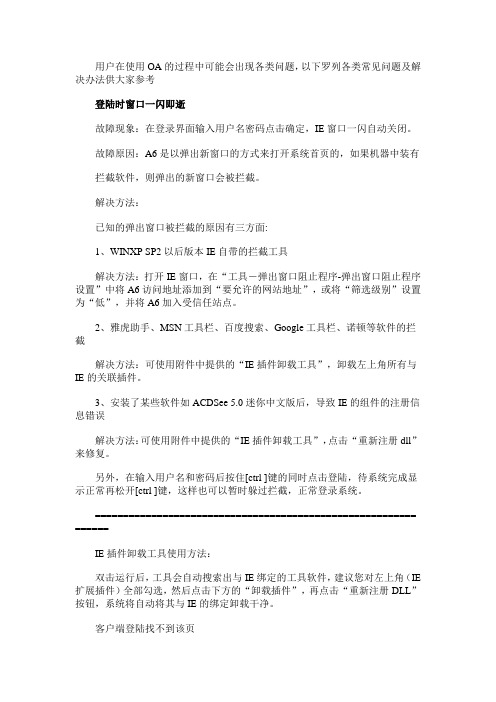
用户在使用OA的过程中可能会出现各类问题,以下罗列各类常见问题及解决办法供大家参考登陆时窗口一闪即逝故障现象:在登录界面输入用户名密码点击确定,IE窗口一闪自动关闭。
故障原因:A6是以弹出新窗口的方式来打开系统首页的,如果机器中装有拦截软件,则弹出的新窗口会被拦截。
解决方法:已知的弹出窗口被拦截的原因有三方面:1、WINXP SP2以后版本IE自带的拦截工具解决方法:打开IE窗口,在“工具-弹出窗口阻止程序-弹出窗口阻止程序设置”中将A6访问地址添加到“要允许的网站地址”,或将“筛选级别”设置为“低”,并将A6加入受信任站点。
2、雅虎助手、MSN工具栏、百度搜索、Google工具栏、诺顿等软件的拦截解决方法:可使用附件中提供的“IE插件卸载工具”,卸载左上角所有与IE的关联插件。
3、安装了某些软件如ACDSee 5.0迷你中文版后,导致IE的组件的注册信息错误解决方法:可使用附件中提供的“IE插件卸载工具”,点击“重新注册dll”来修复。
另外,在输入用户名和密码后按住[ctrl ]键的同时点击登陆,待系统完成显示正常再松开[ctrl ]键,这样也可以暂时躲过拦截,正常登录系统。
========================================================= ======IE插件卸载工具使用方法:双击运行后,工具会自动搜索出与IE绑定的工具软件,建议您对左上角(IE 扩展插件)全部勾选,然后点击下方的“卸载插件”,再点击“重新注册DLL”按钮,系统将自动将其与IE的绑定卸载干净。
客户端登陆找不到该页故障现象:服务器登陆正常,客户端登陆找不到该页;故障原因:网络不通,或访问端口被屏蔽;解决方法:1、首先要查找网络环境,网络是否能连通;2、若服务器为XP系统,更新到SP2后,系统自带的windows防火墙会将端口关闭,此时关闭windows防火墙即可。
个别客户端登陆后显示不正常故障现象:个别客户端登陆A6后出现页面空白或只能显示上面一条工具菜单等不正常的现象;故障原因:IE设置问题或IE模块受损造成;解决方法:按照如下步骤进行尝试:1、将A6登陆地址加入受信任站点并将受信任站点安全级别降低;2、使用IE修复工具修复;3、重装IE;4、重装操作系统首页显示不完全故障现象:在登录界面输入用户名密码点击确定后,系统首页显示不完全;故障原因:由IE对JAVA程序的兼容问题引起;解决方法:第一步:先按照上面的方法排除拦截问题;第二步:确认浏览器版本,调整为IE6SP1;第三步:将A6登录地址加入受信任站点,并且将受信任站点的安全级别设为低;第四步:IE-Internet选项-安全-自定义级别,将“JAVA小程序脚本”和“活动脚本”两个选项调整为“启用”状态;IE脚本出错故障原因:各类流氓软件等对浏览器注册码的恶意修改。
oa常见问题及解决方法

OA常见问题及解决方法一、正文打不开最好不要安装有火狐、遨游等浏览器1. 新机或者新装过系统要做2步:加入信任站点和IE设置(1)加入信任站点在IE的工具--Internet选项--安全(以下称安全页面),在安全页面选中图标“可信任的站点”,然后按钮“站点”,将https选项去掉,然后将加入可信任网址,确定后回到安全页面(2)IE设置打开一个OA登陆页面,如下图属示:点“IE浏览器设置”,然后点“是”,再点“确定”就自动设置好了。
如果还是不能打开正文,就在安全页面选中图标“可信任的站点”,然后按钮“自定义级别”,禁用“使用弹出窗口组织程序”(如果是IE7.0就还要禁用“仿冒网站筛选”),之后确定,回到安全页面再次确定;如果是Vista系统,就要在MSCONFIG里面禁用保护2、非新机或者非新装过系统(1)IE设置(2)删除临时文件Temp以及IE缓存(Temporary Internet Files)(3)删除插件:用360或者windows清理助手删除插件,修复IE。
(4)删除模板:先关闭所有word文档,打开C:\Documents andSettings\Administrator\Application Data\Microsoft\Templates,删除模板,再新打开一个空白word就有了新模板。
OA中要扫描的就把扫描仪加进去。
(5)重新装office。
(错误提示为“…对象错误”、错误提示含有office、doc 等)(6)重装系统。
二、公文发送不了删除插件,修复IE,重启电脑三、另存不了打开system32替换另存控件,点“开始”、“运行”,输入命令regsvr32 C:\WINDOWS\system32\ExDlg.ocx,按“确定”。
如图所示四、具体举例(1)打开第二份公文IE死机---修复IE,修复漏洞(2)OA发送之后自动关闭----安装世界之窗浏览器(3)OA打开正文IE死机---OFFICE模板没装好,重装OFFICE(4)OA正文另存不了---更新另存控件(5)表单套打参数不正确---把IE7降成IE6,修复IE(6)OA快捷方式打不开---由于江民防火墙没有信任IE,允许并添加到白名单即可(7)打开OA空白---由于把浏览器设成了全屏,按F11(8)打开页面部总是显示打不开网页---清理缓存与临时文件,修复IE(9)OA不能转发---如果是没有设置则叫管理员设置,否则删除插件,清理缓存(10)看完一份文后老提示找不到网页---删除历史记录,文件,COOKIES(11)发送OA之后IE自动关闭--安装世界之窗浏览器(12)查询页面无显示----电脑中木马了,删除(13)OA窗口过一段时间自动关闭---电脑中木马(14)加密文附件无法打开---附件标题过长(15)打开OA白屏---网络问题(16)正文打开无内容---重新安装office(17)打开表单显示KEY密码错误---中毒了(18)PC机正文打不开(点标题无反应)--- QA上也是点击无反应,中毒了,杀毒(19)OA正文打不开---所有WORD文档都打不开,重新装office(20)IE自动关闭(提示为指令不能为读等)---删除临时文件,删除插件(21)正文打不开,提示“docinsttextviewword_unload...” ---删除临时文件、插件,修复IE,重启(22)公文发送响应慢---删除临时文件和系统盘下无用文件(23)附件打不开---更改打开方式(24)点批示显示“当前页面脚本错误,存储空间不足”---删除临时文件等都不行,换为世界之窗(25)表单套打不了---卸载OFFICE2003,装office 2000(26)打不开正文,提示文件格式转换---ARP攻击引起,杀毒,安装360ARP防火墙(27)正文打开慢,打印慢—正文大,另存下来看;另存到桌面打印,正文不大就删除模板(28)找不到添加附件---由于点击“放大”按钮,所以没看见下面的“添加附件”按钮(29)打不开正文---由于更新IE7.0引起,重新设置IE(30)表单套打不能使用---修复IE,删除IE7,删除插件(31)OA不能登陆,报错“用户验证错误”---由于数据库服务器宕机引起。
oa常见问题解决方法

OA常见问题解决方法1. 无法登录OA系统问题描述:无法登录OA系统,出现错误提示或登录页面无法加载。
解决方法:1.检查网络连接是否正常,确保能够访问互联网。
2.清理浏览器缓存,删除浏览器的Cookie和历史记录。
3.尝试使用其他浏览器登录,如果可以登录,说明是浏览器问题,可以尝试重新安装或更新浏览器以解决问题。
4.如果以上方法都无效,联系系统管理员或技术支持人员寻求帮助。
2. 无法翻开OA系统中的某个模块或功能问题描述:在OA系统中无法翻开某个模块或功能,点击后没有任何反响或出现错误提示。
解决方法:1.检查是否有权限访问该模块或功能,确保自己的账号有相应的权限。
2.尝试使用其他浏览器或设备登录,如果可以翻开,说明是浏览器或设备的兼容性问题,可以尝试使用兼容模式或更新浏览器版本解决问题。
3.清理浏览器缓存,删除浏览器的Cookie和历史记录,然后重新登录尝试翻开该模块或功能。
4.如果以上方法都无效,联系系统管理员或技术支持人员寻求帮助。
3. OA系统运行缓慢问题描述:OA系统运行缓慢,加载页面或执行操作时耗时较长。
解决方法:1.检查网络连接是否正常,确保网络畅通。
2.检查电脑的硬件配置是否满足OA系统的要求,如果不满足,可以考虑升级硬件。
3.关闭其他同时运行的应用程序,释放系统资源。
4.清理OA系统的数据库和日志文件,以减轻系统负担。
5.如果以上方法都无效,联系系统管理员或技术支持人员寻求帮助。
4. OA系统出现错误提示问题描述:在使用OA系统过程中,出现错误提示,无法正常操作。
解决方法:1.记录错误提示的具体内容,并搜索该错误提示的解决方法,可以通过搜索引擎或官方文档进行查找。
2.尝试重新登录OA系统,看是否可以解决问题。
3.更新OA系统到最新版本,以修复可能存在的bug。
4.如果以上方法都无效,联系系统管理员或技术支持人员寻求帮助,提供错误提示信息以便快速解决问题。
5. OA系统数据丧失或损坏问题描述:在使用OA系统时,发现某些数据丧失或损坏,无法恢复。
- 1、下载文档前请自行甄别文档内容的完整性,平台不提供额外的编辑、内容补充、找答案等附加服务。
- 2、"仅部分预览"的文档,不可在线预览部分如存在完整性等问题,可反馈申请退款(可完整预览的文档不适用该条件!)。
- 3、如文档侵犯您的权益,请联系客服反馈,我们会尽快为您处理(人工客服工作时间:9:00-18:30)。
OA问题汇总及解决方法
近期因部分用户自动安装了windows的安全更新,造成教育局OA终端与IE浏览器出现不兼容现象,现将问题及解决办法汇总如下,敬请参考。
1、IE浏览器版本过高,造成不兼容怎么解决?
2、IE浏览器兼容性视图如何设置?
3、如何把OA网站设置为信任站点?
4、OA精灵登陆时提示脚本错误怎么办?
5、OA精灵点击电子邮件等无反应怎么办?
6、网页方式访问OA时,输入用户名和密码,点击登陆后卡在加载页面无反应怎么办?
1、IE浏览器版本过高,造成不兼容怎么解决?
关于IE浏览器的版本,建议win7系统使用IE10,并关闭自动安装新版本
功能,XP系统使用IE8,如果发现IE版本过高,请卸载之,具体操作步骤请参考:如何卸载IE11
2、IE浏览器兼容性视图如何设置?
(1)点击IE“工具”菜单,选择“兼容性视图设置”,
有网站”请的复选框选中,并关闭。
3、如何把OA网站设置为信任站点?
(1)依次点击IE菜单“工具”—“Internet选项”,在弹出的选项卡中
(2)选择“受信任的站点”,再点击“站点”;
(3)去掉“对该区域中的所有站点要求服务器验证(https:)”勾选,再把OA网站地址加入信任网站列表。
4、OA精灵登陆时提示脚本错误怎么办?
首先请检查IE浏览器版本,如果版本高于IE10,请参考问题1解决。
5、OA精灵点击电子邮件无反应怎么办?
这有可能是安装多个浏览器后造成的,请把IE浏览器重新设置成默认浏览器。
操作如下:
第一步:打开IE浏览器,点击“工具”菜单,选择“Internet选项”;
第二步:在弹出的对话框中选择“程序”选项卡;
第三步:点击“设为默认浏览器”按钮,如果杀毒软件提示拦截,请选择允许,确定关闭。
6、网页方式访问OA时,输入用户名和密码,点击登陆后卡在加载页面无反应怎么办?
这个问题往往出现在安装IE11和安全更新后出现,建议先卸载IE11和两个安全更新:KB2976627、KB2962872,然后重置IE浏览器,再开启IE兼容性视图,并将OA网址加入IE信任网站,降低信任网站的安全级别。
如果以上方法还不能解决问题,请
安装OA精灵2013版,通过客户端访问OA。
